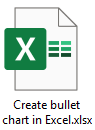Buat diagram poin di Excel
Biasanya, Bullet chart berfungsi sebagai pengganti Dashboard Gauge dan meter, yang merupakan salah satu alat visualisasi data terbaik. Ini membantu untuk membandingkan ukuran dengan satu atau beberapa pengukuran terkait. Misalnya, kami membandingkan nilai target dengan nilai aktual, dan menampilkannya dalam konteks rentang kinerja kualitatif (mengatakan adil, baik, dan luar biasa, dll.) Secara vertikal atau horizontal seperti gambar di bawah ini. Kita dapat menilai kinerja nilai aktual secara sekilas menurut warna gradien yang ditemukannya.
Tutorial ini adalah panduan langkah demi langkah yang menunjukkan dua metode bagi Anda untuk membuat grafik Bullet vertikal dan grafik Bullet horizontal di Excel.

Buat diagram peluru vertikal
Buat diagram peluru horizontal
Mudah membuat diagram peluru horizontal dengan alat yang luar biasa
Unduh file contoh
Buat diagram peluru vertikal
Di bagian ini, Anda akan mempelajari cara membuat diagram peluru vertikal secara detail.
Pertama, siapkan data Anda
Tabel di bawah ini berisi target penjualan, penjualan aktual setiap orang, dan rentang kinerja kualitatif (Adil, Baik, dan Sangat Baik).

Buat diagram peluru berdasarkan data tabel
1. Pilih seluruh tabel, pergi ke tab Sisipkan, klik Sisipkan Kolom atau Bagan Batang > Kolom bertumpuk.
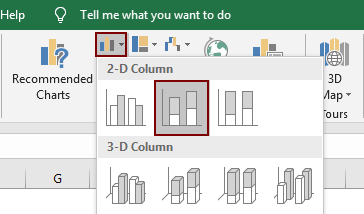
olymp trade indonesiaTip: Jika tabel Anda hanya memiliki dua kolom, setelah memasukkan kolom bertumpuk, Anda perlu mengklik Mendesain > Ganti Baris / Kolom untuk menukar data di grafik. Jika tidak, abaikan tip ini.
2. Sekarang kolom bertumpuk telah dimasukkan, klik untuk memilih semua garis kisi, dan kemudian tekan Delete kunci untuk menghapusnya dari grafik.

3. Klik kanan seri data target (di sini adalah bilah oranye), lalu pilih Ubah Jenis Bagan Seri dari menu konteks
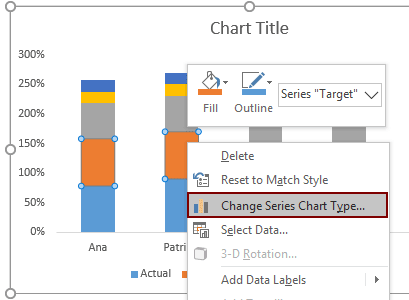
4. Kemudian Ubah Jenis Bagan kotak dialog muncul. Pergi ke Pilih tipe bagan dan sumbu untuk seri data Anda bagian, dan di target nama seri, pilih Garis Bertumpuk dengan Marker dari Jenis Bagan drop-down, periksa Sumbu Sekunder kotak dan terakhir klik OK .

5. Dan kemudian grafik ditampilkan seperti di bawah ini, pilih sumbu sekunder, tekan Delete kunci untuk menghapusnya dari grafik.

6. Klik kanan lagi Seri data target, lalu pilih Format Seri Data dari menu klik kanan.

7. Dalam Format Seri Data panel, buka Isi & Garis tab, dan kemudian pilih Tanpa garis dalam baris bagian bawah baris Tab.
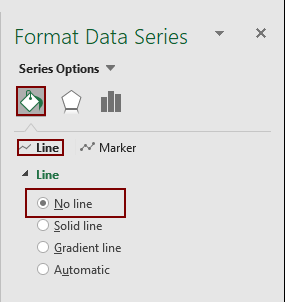
8. Klik Marker tab di bawah Isi & Garis tab, lalu lanjutkan untuk mengonfigurasi sebagai berikut:
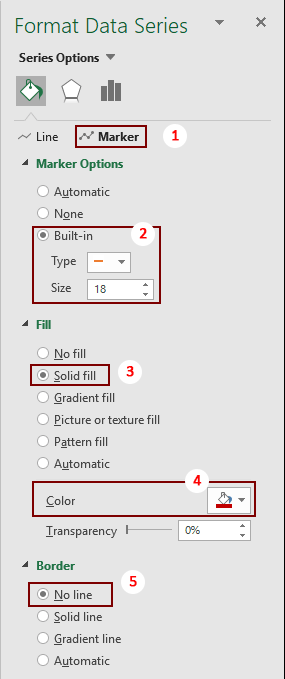
9. Sekarang kembali ke grafik dan klik kanan seri data Aktual (kolom biru dalam kasus ini), pilih Ubah Jenis Bagan Seri dari menu klik kanan.

10. Dalam Ubah Jenis Bagan kotak dialog, periksa Sumbu Sekunder kotak untuk Sebenarnya nama seri dan kemudian klik OK .

11. Dan kemudian, klik kanan lagi Seri data aktual, lalu pilih Format Seri Data dari menu konteks

12. Dalam Format Seri Data panel, tentukan a Lebar Celah (disini saya tentukan 250%) di bawah Opsi Seri tab; Pergi ke Isi & Garis tab, tentukan warna isian untuk itu.

13. Tentukan gradien yang berbeda untuk kolom Fair, Good dan Excellent. Hapus atau ganti nama judul grafik sesuai kebutuhan Anda.
Di sini grafik peluru vertikal terakhir dibuat seperti gambar di bawah ini.

Buat diagram peluru horizontal
Jika Anda ingin membuat diagram peluru horizontal, metode di bagian ini dapat membantu Anda.
Pertama, siapkan data Anda
Ambil data tabel di atas sebagai contoh. Anda perlu membuat baris pembantu untuk menurunkannya.
Masukkan angka 0.5 ke sel terakhir dari kolom terakhir; masukkan 1.5 (0.5 + 1) ke sel sebelumnya. Terus tambahkan 1 sampai semua sel terisi angka yang dibutuhkan. Lihat tangkapan layar:
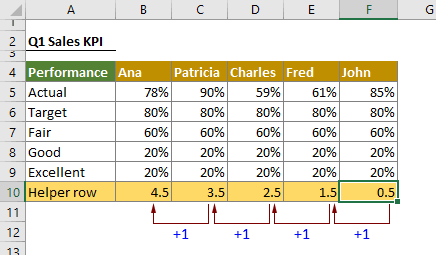
Buat diagram peluru berdasarkan data tabel
1. Pilih rentang tabel A4: F9 tidak termasuk baris Helper. Pergi ke Menyisipkan tab, dan pilih Sisipkan Kolom atau Bagan Batang > Batang Bertumpuk.

olymp trade indonesiaTip: Jika tabel Anda hanya memiliki dua kolom, setelah memasukkan bilah bertumpuk, Anda perlu mengklik Mendesain > Ganti Baris / Kolom untuk menukar data di grafik. Jika tidak, abaikan tip ini.
2. Sekarang batang bertumpuk telah dimasukkan, klik untuk memilih semua garis kisi, lalu tekan Delete kunci untuk menghapusnya dari grafik.
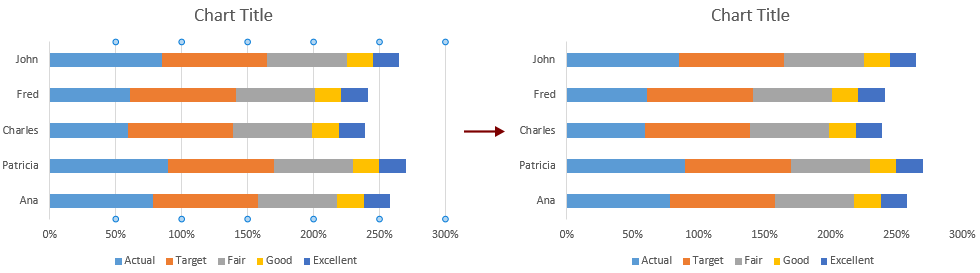
Seperti yang Anda lihat, nama-nama pada bagan dicantumkan dalam urutan terbalik. Anda perlu mengatur ulang agar sesuai dengan urutan data asli.
3. Pilih label sumbu Nama, klik kanan dan pilih Format Sumbu dari menu klik kanan.

4. Dalam Format Sumbu panel, periksa Kategori dalam urutan terbalik kotak di Opsi Sumbu bagian bawah Opsi Sumbu Tab.

5. Pilih Seri data aktual (bilah biru dalam hal ini), klik kanan dan pilih Ubah Jenis Bagan Seri dari menu klik kanan.

6. Dalam Ubah Jenis Bagan kotak dialog, temukan Sebenarnya nama seri di Pilih tipe bagan dan sumbu untuk seri data Anda kotak, pilih Menyebarkan dari Jenis Bagan drop-down, lalu klik OK .

7. Hapus sumbu sekunder dari grafik. Cukup pilih dan tekan Delete kunci.

8. Klik kanan grafik dan pilih Pilih Data dari menu konteks
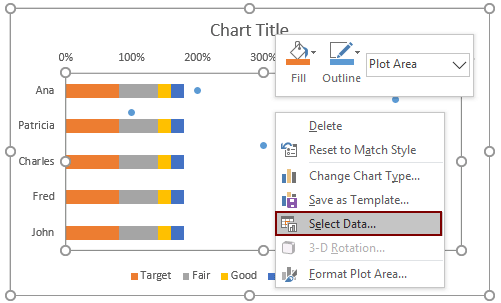
9. Dalam Pilih Sumber Data kotak dialog, pilih Sebenarnya dalam Entri Legenda (Seri) kotak, dan kemudian klik Edit .
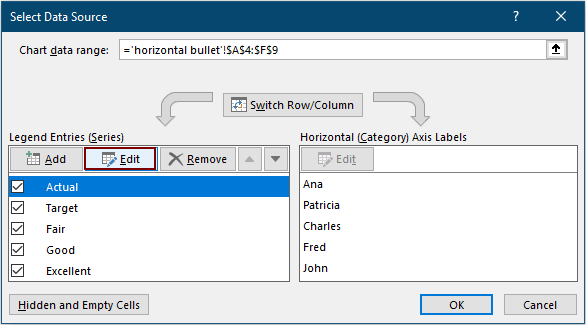
10. Dalam Edit Seri kotak dialog, pilih nilai Aktual (di sini saya pilih B5: F5) di Nilai seri X. kotak, pilih data baris Pembantu (B10: F10 dalam kasus ini) di Nilai seri Y. kotak, lalu klik OK.
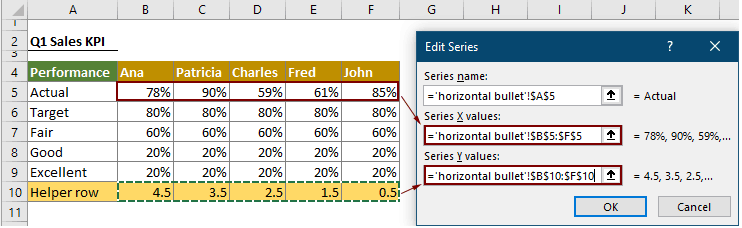
11. klik OK saat kembali ke Pilih Sumber Data kotak dialog.
12. Pilih seri data Target (bilah oranye), klik kanan dan pilih Ubah Jenis Bagan Seri dari menu klik kanan.

13. Dalam Ubah Jenis Bagan kotak dialog, temukan target nama seri di Pilih tipe bagan dan sumbu untuk seri data Anda kotak, pilih Menyebarkan dari Jenis Bagan drop-down, lalu klik OK .

14. Klik kanan grafik dan pilih Pilih Data dari menu konteks

15. Dalam Pilih Sumber Data kotak dialog, pilih target dalam Entri Legenda (Seri) kotak, dan kemudian klik Edit .
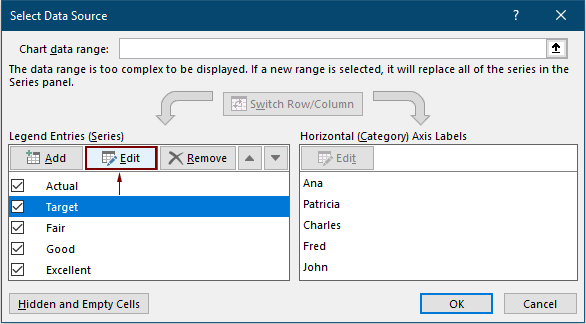
16. Dalam Edit Seri kotak dialog, pilih target nilai (di sini saya pilih B6: F6) di Nilai seri X. kotak, pilih data baris Pembantu (B10: F10 dalam kasus ini) di Nilai seri Y. kotak, lalu klik OK.

17. klik OK saat kembali ke Pilih Sumber Data kotak dialog.
Sekarang grafik ditampilkan seperti gambar di bawah ini.

18. Pilih Seri data aktual (titik biru), buka tab Desain, lalu klik Tambahkan Elemen Bagan > Bilah Kesalahan > Kesalahan Standar.

19. Pilih garis kesalahan horizontal, klik kanan dan pilih Memformat Bilah Kesalahan.

20. Dalam Memformat Bilah Kesalahan panel, Anda perlu melakukan pengaturan di bawah ini.

21. Kemudian, di pop out Bilah Kesalahan Kustom kotak dialog, pilih nilai Aktual (B5: F5) di Nilai Kesalahan Negatif kotak, lalu klik OK.

22. Hapus garis kesalahan vertikal dari grafik. Dan kemudian Anda akan mendapatkan diagram peluru sebagai berikut.
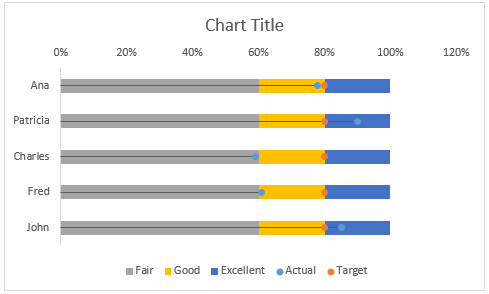
23. Pilih kembali garis kesalahan horizontal. Pergi ke Isi & Garis tab di Memformat Bilah Kesalahan panel, lalu tentukan isian warna dan lebar untuk garis.

24. Pilih Seri data aktual (titik biru), pergi ke Isi & Garis tab di Format Seri Data pane, klik Penanda, lalu pilih None dalam Opsi Penanda bagian.

25. Tentukan gradien yang berbeda untuk bar Fair, Good dan Excellent, sesuaikan lebar bar, hapus atau ganti nama judul grafik sesuai kebutuhan. Sekarang grafiknya ditunjukkan seperti di bawah ini:
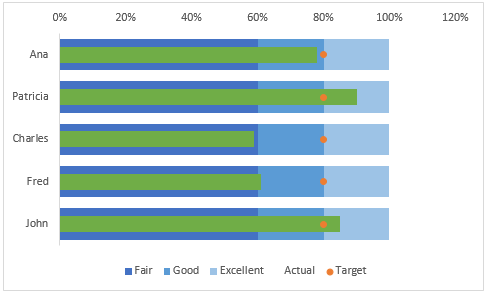
Kemudian Anda perlu mengganti titik oranye (seri data target) di diagram peluru dengan garis vertikal yang ditentukan.
26. Pergi ke tab Sisipkan, klik bentuk > baris seperti gambar di bawah ini.

27. Gambarkan garis vertikal pada grafik. Pilih garis, pergi ke dibentuk tab, lalu tentukan Theme warna dan Berat bawah Bentuk Garis Besar daftar drop-down. Dan Anda akan mendapatkan garis vertikal seperti gambar di bawah ini.
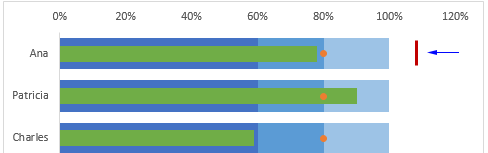
28. Pilih garis vertikal dan tekan Ctrl + C kunci untuk menyalinnya
29. Sekarang pilih seri data Target (titik oranye), dan kemudian tekan Ctrl + V kunci untuk mengganti semua titik dengan garis vertikal. Kemudian hapus garis vertikal yang telah Anda gambar pada langkah 27.
Berikut adalah diagram peluru Excel terakhir.

Buat diagram peluru vertikal atau horizontal dengan mudah di Excel
Grafik Diagram Butir kegunaan Kutools untuk Excel dapat membantu Anda dengan cepat membuat diagram peluru vertikal atau horizontal di Excel hanya dengan beberapa klik seperti yang ditunjukkan demo di bawah ini.
Unduh dan coba sekarang! Jejak gratis 30 hari

Unduh file contoh
Alat Produktivitas Kantor Terbaik
Kutools for Excel - Membantu Anda Menonjol Dari Kerumunan
Kutools for Excel Membanggakan Lebih dari 300 Fitur, Memastikan Apa yang Anda Butuhkan Hanya Dengan Sekali Klik...

Tab Office - Aktifkan Pembacaan dan Pengeditan dengan Tab di Microsoft Office (termasuk Excel)
- Satu detik untuk beralih di antara lusinan dokumen terbuka!
- Kurangi ratusan klik mouse untuk Anda setiap hari, ucapkan selamat tinggal pada tangan mouse.
- Meningkatkan produktivitas Anda sebesar 50% saat melihat dan mengedit banyak dokumen.
- Menghadirkan Tab Efisien ke Office (termasuk Excel), Sama Seperti Chrome, Edge, dan Firefox.